2022年にWordPress Webサイトを高速化するための究極のガイド
公開: 2022-07-18WordPress は、多くの人が Web サイトを強化するために使用している人気のあるコンテンツ管理システムです。 非常に多くの人が使用していることは印象的ですが、いくつかの欠点があります。 WordPress には、正しく設定しないと競合する可能性のある多くのプラグインとテーマがあります。 ガイドの投稿は、WordPress Web サイトを高速化してより効率的に実行するのに役立ちます。 このガイドの手順に従うと、Web サイトのパフォーマンスが向上し、実行速度が向上します。 読んでくれてありがとう! このガイドがお役に立てば幸いです。
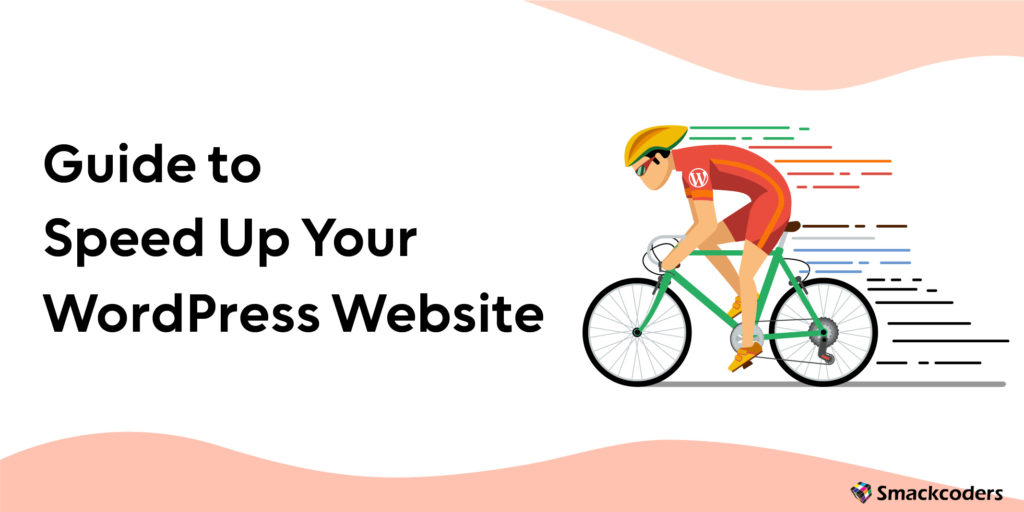
サイトの速度が重要な理由
サイトの速度は、Google が検索結果でサイトをランク付けする方法を決定するために使用するランキング要素の 1 つであるため、非常に重要です。 さらに、読み込みの遅いサイトは、読み込みの速いサイトよりも放棄される可能性が高くなります。 サイトが遅いと、潜在的な顧客や訪問者を失う可能性があります。 サイトの速度を向上させる方法はいくつかありますが、このガイドで取り上げます。 Web サイトを見つけるのが早ければ早いほど、SERP で上位に表示される可能性が高くなります。
WordPressを高速化するには?
Web サイトのユーザーと検索エンジンのランキングにとって、速度は不可欠です。 読み込みが速いページは、ユーザーの注意を引きつけ、検索結果で上位にランクされる可能性が高くなります。 以下の手順に従って、Web サイトの速度を改善し、ユーザー エクスペリエンスを向上させることができます。 Google も速度をランキング要因として認識しているため、サイトが高速であるほど検索エンジンのランキングが向上する可能性があります。
- ステップ 1 :信頼できるホスト プランとプロバイダーを選択する
- ステップ 2 :速度に重点を置いた WordPress ホスティング プロバイダーを使用する
- ステップ 3 : PHP 7.4 から 8+ にアップグレードする
- ステップ 4 :高速な WordPress テーマを選択する
- ステップ 5 :キャッシュ プラグインを使用する
- ステップ 6 : Gzip 圧縮を有効にする
- ステップ 7 :コンテンツ配信ネットワーク (CDN) を使用する
- ステップ 8 :画像を最適化する
- ステップ 9 : Google PageSpeed Insights でサイトのパフォーマンスを監視する
- ステップ 10 : HTTP リクエストを最小限に抑える
- ステップ 11 :スクリプトを最適化する
- ステップ 12 :ブラウザーのキャッシュを活用する
- ステップ 13 :プラグインを最小化する
ステップ 1 - 信頼できるホストを選択する
WordPress ウェブサイトの信頼できるホスティング プランを選択する際には、考慮すべき要素がたくさんあります。 最も重要なものの 1 つは速度です。 WP Engine などの速度に重点を置いたホスティング プロバイダーは、Web サイトの読み込みを高速化し、ユーザー エクスペリエンスを向上させるのに役立ちます。 PHP 7.4 または 8+ も読み込み速度の向上に役立ちます。
ステップ 2 - Nginx を使用するホストを選択する
すべてのホスティング プロバイダーが同じように作られているわけではありません。 WP Engine などの一部は、速度とパフォーマンスに特化しており、WordPress Web サイトを高速化し、ユーザー エクスペリエンスを向上させます。 Nginx サーバーは、大量のトラフィックを処理できる強力な Web サーバーであり、トップ ホスティング プロバイダーのプランで利用できるため、最適なオプションです。 WordPress サイトのホストを選択するときは、速度とパフォーマンスを考慮してください。 WP Engine などの Nginx を使用するプロバイダーは、Web サイトを高速化し、ユーザー エクスペリエンスを向上させるのに役立ちます。
サーバーキャッシュのワニスを有効にする
静的コンテンツをキャッシュして Web サイトを高速化したい場合は、サーバーで Varnish-cache を有効にすることができます。 そうすることで、Web サーバーの負荷が軽減され、訪問者への応答時間が改善されます。
サーバーで Varnish を有効にするには、Varnish ソフトウェアをインストールして構成する必要があります。
Varnish をインストールして構成したら、Web サイトで有効にする必要があります。 これを行うには、Web サイトの .htaccess ファイルを編集します。 .htaccess ファイルに、次のコード行を追加する必要があります。
RewriteEngine オン
RewriteCond %{HTTP_HOST} ^www.yourdomain.com$
RewriteRule ^(.*)$ http://yourdomain.com/$1/varnish-enable-varnish-on-the-server$2
ステップ 3 - PHP 7.4 から 8+ にアップグレードする
速度に重点を置いたホスティング プロバイダーを選択するだけでなく、PHP 7.4 から 8+ にアップグレードすることもできます。 WP のテーマとプラグインは別として、PHP も定期的に更新され、セキュリティ、パフォーマンス、およびページの読み込み速度が向上しています。 PHP 8.1 は、2022 年 7 月にリリースされた新しい安定版リリースで、PHP 7.4 よりも 1 秒あたり 18.4% 多いリクエストを処理できます。 これにより、Web サイトの読み込み速度が最大 30% 向上します。
訪問者に最も近いサーバーを選択する
WordPress Web サイトのホスティング プランを選択する場合、速度は最も重要な要素の 1 つです。 訪問者の近くにあるホスティングプロバイダーは、読み込み時間を改善するのに役立ちます. たとえば、Google アナリティクスは、Web サイトの訪問者の場所を追跡するのに役立ちます。 「オーディエンス」の下で、トラフィックの 97% 以上が米国内で発生していることがわかります。 この情報は、ローカル企業の場合、データをさらに絞り込むために不可欠です。 米国のサーバーに WordPress をインストールすることで、WordPress Web サイトを高速化し、ユーザー エクスペリエンスを向上させることができます。
ステップ 4 - 高速で軽量な WordPress テーマを選択する
新しい WordPress テーマを探すときは、高速で軽量なものを見つけることが重要です。 そのため、Web サイトをすばやく読み込み、全体的なパフォーマンスを向上させます。 短くて軽い WordPress テーマの最適なオプションには、GeneratePress WordPress テーマや Astra WordPress テーマなどのテーマ開発者のものが含まれます。
高速で軽量な WordPress テーマを使用するメリットは数多くあります。 1 つには、訪問者にとってウェブサイトの読み込みがはるかに高速になります。 人々は一般的にせっかちで、読み込みに時間がかかりすぎるとサイトを離れる可能性が高いため、これは不可欠です. さらに、高速な Web サイトは、検索エンジンのランキングを向上させるのに役立ちます。 Googleは現在、ページ速度をアルゴリズムの否定できないランキング要因の1つと見なしているため.
ステップ 5 - WordPress でキャッシュ プラグインを使用する
WordPress サイトの速度を上げたい場合は、キャッシュ プラグインが良い解決策になる可能性があります。 キャッシュ プラグインは、ページと投稿の静的コピーを作成することで機能し、動的に生成されたバージョンの代わりに訪問者にサービスを提供します。 これにより、ページの静的バージョンの開発にかかる時間が短縮されるため、パフォーマンスが大幅に向上する可能性があります。
WordPress には多くのキャッシュ プラグインが用意されているため、特定の設定に適したプラグインを選択することが不可欠です。 一般に、Web サーバーおよびデータベースと互換性があり、ページ キャッシング、オブジェクト キャッシング、ブラウザー キャッシングなどの機能を提供するプラグインを探す必要があります。
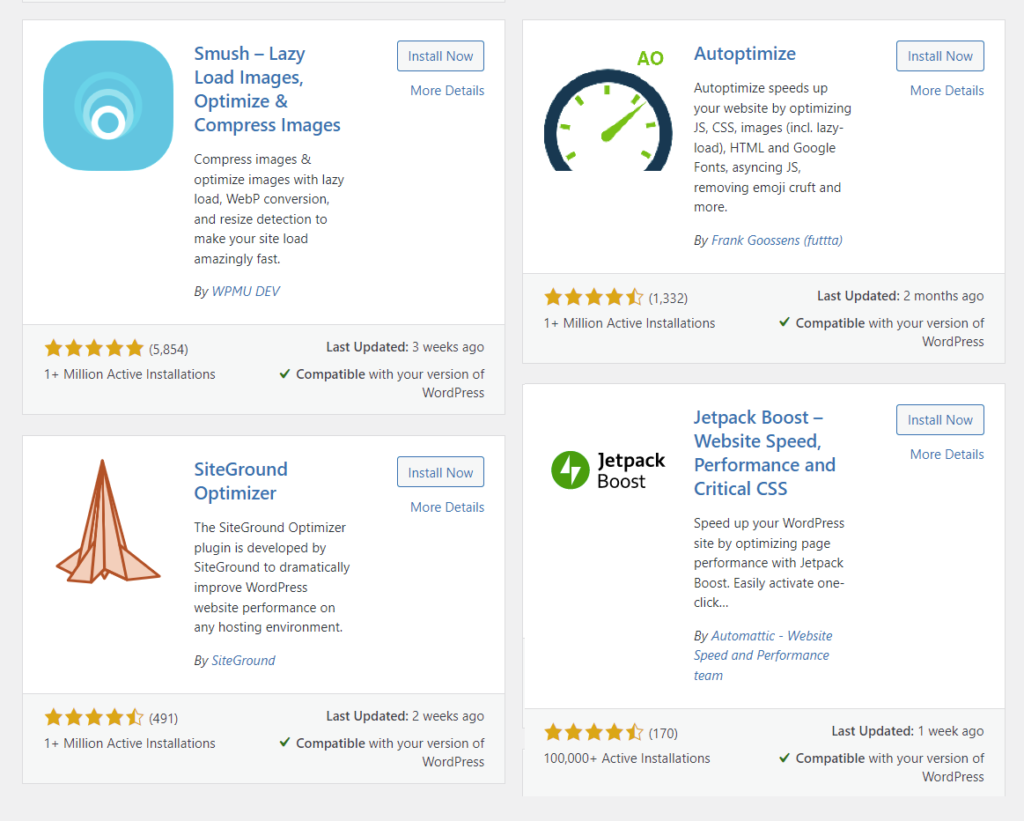
キャッシュ プラグインをインストールしたら、サイトで動作するように構成する必要があります。 これは難しい場合があるため、ドキュメントを注意深く読むことが不可欠です。 ほとんどの場合、.htaccess ファイルを編集して、プラグインが機能するために必要なルールを追加する必要があります。
自分で行うのが苦手な場合は、いつでも WordPress 開発者を雇って、キャッシュ プラグインの設定を手伝ってもらうことができます。 ただし、W3 Total Cache や WP Super Cache などの十分にサポートされているプラグインを使用する場合、通常は不要です。
キャッシング プラグインを起動して実行すると、サイトのパフォーマンスが大幅に向上するはずです。 これにより、ページの読み込み時間が短縮され、訪問者は全体的により良いエクスペリエンスを得ることができます.
ほとんどすべての無料およびプレミアム キャッシュ プラグインには、これらの機能があります。
- Gzip 圧縮を有効にする
- CSS、HTML、および JavaScript を縮小する
- ブラウザのキャッシュを活用する: CDN を使用する
- インストールしたキャッシュ プラグイン管理者から設定する必要があります。
ステップ 6 - Gzip 圧縮を有効にする
Gzip 圧縮を有効にすると、ページの読み込みが 50% も高速化されます。 それを助けるために、次の行を .htaccess ファイルに追加します。
# HTML、CSS、JavaScript、テキスト、XML、フォントを圧縮
AddOutputFilter DEFLATE アプリケーション/javascript
AddOutputFilter DEFLATE アプリケーション/rss+xml
AddOutputFilter DEFLATE アプリケーション/vnd.ms-fontobject
AddOutputFilter DEFLATE アプリケーション/x-font
AddOutputFilter DEFLATE application/x-font-opentype
AddOutputFilter DEFLATE application/x-font-otf
AddOutputFilter DEFLATE application/x-font-truetype
AddOutputFilter DEFLATE application/x-font-ttf
AddOutputFilter DEFLATE アプリケーション/x-javascript
AddOutputFilter DEFLATE アプリケーション/xhtml+xml
AddOutputFilter DEFLATE アプリケーション/xml
AddOutputFilter DEFLATE フォント/opentype
AddOutputFilter DEFLATE font/otf
AddOutputFilter DEFLATE フォント/ttf
AddOutputFilter DEFLATE image/svg+xml
AddOutputFilter DEFLATE 画像/x アイコン
AddOutputFilter DEFLATE テキスト/css
AddOutputFilter DEFLATE text/html
AddOutputFilter DEFLATE テキスト/JavaScript
AddOutputFilter DEFLATE テキスト/プレーン
AddOutputFilter DEFLATE テキスト/xml
「application/javascript」をファイルの適切なコンテンツ タイプに置き換えます。
Apache 2.2 を使用している場合は、次の行も .htaccess ファイルに追加する必要があります。
Header append Vary: Accept-Encoding
適切なコンテンツ タイプがブラウザにプッシュされるようにします。
IIS を使用している場合は、web.config ファイルに次を追加して Gzip 圧縮を有効にできます。
「text/*」と「message/*」をファイルの適切なコンテンツ タイプに置き換えます。 コンテンツ タイプの完全なリストは、http://www.iana.org/assignments/media-types/index.html で確認できます。
Nginx を使用している場合は、nginx.conf ファイルに以下を追加することで Gzip 圧縮を有効にできます。
「text/plain」と「text/HTML」をファイルの適切なコンテンツ タイプに置き換えます。 コンテンツ タイプの完全なリストについては、こちらを参照してください。
キャッシュ プラグインを使用して gzip 圧縮オプションを有効にすることもできます。
http {
gzip オン;
gzip_comp_level 2;
gzip_proxied any;
gzip_types テキスト/プレーン テキスト/html テキスト/css アプリケーション/x-javascript テキスト/xml アプリケーション/xml
アプリケーション/rss+xml テキスト/javascript 画像/svg+xml アプリケーション/atom_xml;
}
CSS、HTML、および JavaScript を縮小する
CSS、HTML、および JavaScript を縮小すると、Web サイトのパフォーマンスを向上させることができます。 これは、ファイルが小さいため、ダウンロードに時間がかからないためです。 さらに、縮小されたファイルはエラーを引き起こす可能性が低くなります。 YUI Compressor や Closure Compiler など、いくつかのツールを使用すると、ファイルを縮小できます。 キャッシュ プラグインには、このオプションが必要です。 そうでない場合は、以下の手順に従ってください。
CSS、HTML、および JavaScript ファイルを縮小するには、縮小版をダウンロードする必要があります。 縮小版をダウンロードしたら、ファイルを開き、縮小したいファイルを選択します。 ファイルを選択したら、「縮小」ボタンをクリックします。 縮小されたファイルを新しい場所に保存します。 その後、これらのファイルを Web サイトにアップロードできます。 CSS、HTML、および JavaScript ファイルを縮小すると、Web サイトのパフォーマンスを向上させることができます。 これは、ファイルが小さいため、ダウンロードに時間がかからないためです。 さらに、縮小されたファイルはエラーを引き起こす可能性が低くなります。
ブラウザのキャッシュを利用する
ブラウザーのキャッシュは、画像やスクリプトなどの静的ファイルとアセットをユーザーのコンピューターに保存することにより、ページの読み込みを高速化するために使用される手法です。 ユーザーが次にそのページにアクセスすると、ブラウザーは Web サーバーではなく、ユーザーのコンピューターのキャッシュからページを読み込むことができます。 これにより、遅延なくページ全体の読み込みが高速化されます。
ブラウザーのキャッシュを活用する 1 つの方法は、コンテンツ配信ネットワーク (CDN) を使用することです。 これにより、ユーザーに近いサーバーから静的ファイルがユーザーに確実に配信されます。
ウェブサイトの読み込みに問題がありますか?
ステップ 7 - WordPress で CDN を使用する
コンテンツ配信ネットワーク (CDN) は、連携してコンテンツをユーザーに配信するコンピューター システムです。 WordPress で CDN を使用すると、画像、CSS、JavaScript などの Web サイトのファイルの配信を高速化できます。 これは、ユーザーが Web サイトにアクセスしようとしている間、CDN が Web サイトのファイルのコピーを世界中のサーバーに保存するためです。 CDN は、読み込み時間を改善するために、最も近いサーバーからコンテンツを配信します。 WordPress で使用できるさまざまな CDN がありますが、最も一般的なオプションには、Cloudflare、MaxCDN、StackPath などがあります。 ほとんどの場合、これらのプロバイダーのいずれかでアカウントにサインアップし、その指示に従うことで、CDN を簡単にセットアップできます。

ステップ 8 - 画像を最適化する
画像の最適化は、Web ページの高速化に優れています。 画像ファイルのサイズを小さくすると、ユーザーはグラフィックスをブラウズしやすくなり、違いに気付くことさえありません! Photoshop やその他の画像圧縮ツールから始めることができます。 それでも、いくつかの優れたプラグインは、Smush や EWWW Image Optimizer など、画像の最適化のために特別に設計されています。 彼らが作る違いを見てみてください!
Tinypng 画像圧縮ツール
Tinypng 画像圧縮ツールは、画像を Web 用に最適化する優れた方法です。 写真のファイル サイズを最大 50% 削減できるため、ページの読み込み時間が短縮され、データ使用量が少なくなります。 このツールは無料で使用でき、簡単に始めることができます。 画像を Web サイトにアップロードしてから、圧縮されたバージョンをダウンロードします。 画像を Web サイトにアップロードするときに、ツールが画像を自動的に圧縮するように選択することもできます。 これにより、画像のファイル サイズが縮小され、時間と労力が節約されます。
ステップ 9 - Google PageSpeed Insights でサイトのパフォーマンスを監視する
Web サイトのパフォーマンスを監視することは、訪問者を満足させ、コンテンツに引き付け続けるために不可欠です。 Google PageSpeed Insights は、そのために役立つ無料のツールです。
PageSpeed Insights は、Web ページのパフォーマンスを測定し、改善方法に関するアドバイスを提供します。 PageSpeed Insights を使用して、モバイル デバイスやデスクトップでの Web サイトのパフォーマンスを把握し、サイトのパフォーマンスを改善するためのヒントを得ることができます。
PageSpeed Insights を使用するには、確認したい Web ページの URL を入力し、[分析] をクリックします。
PageSpeed Insights は、ページのパフォーマンスに関するレポートと、ページを改善するためのアドバイスを提供します。
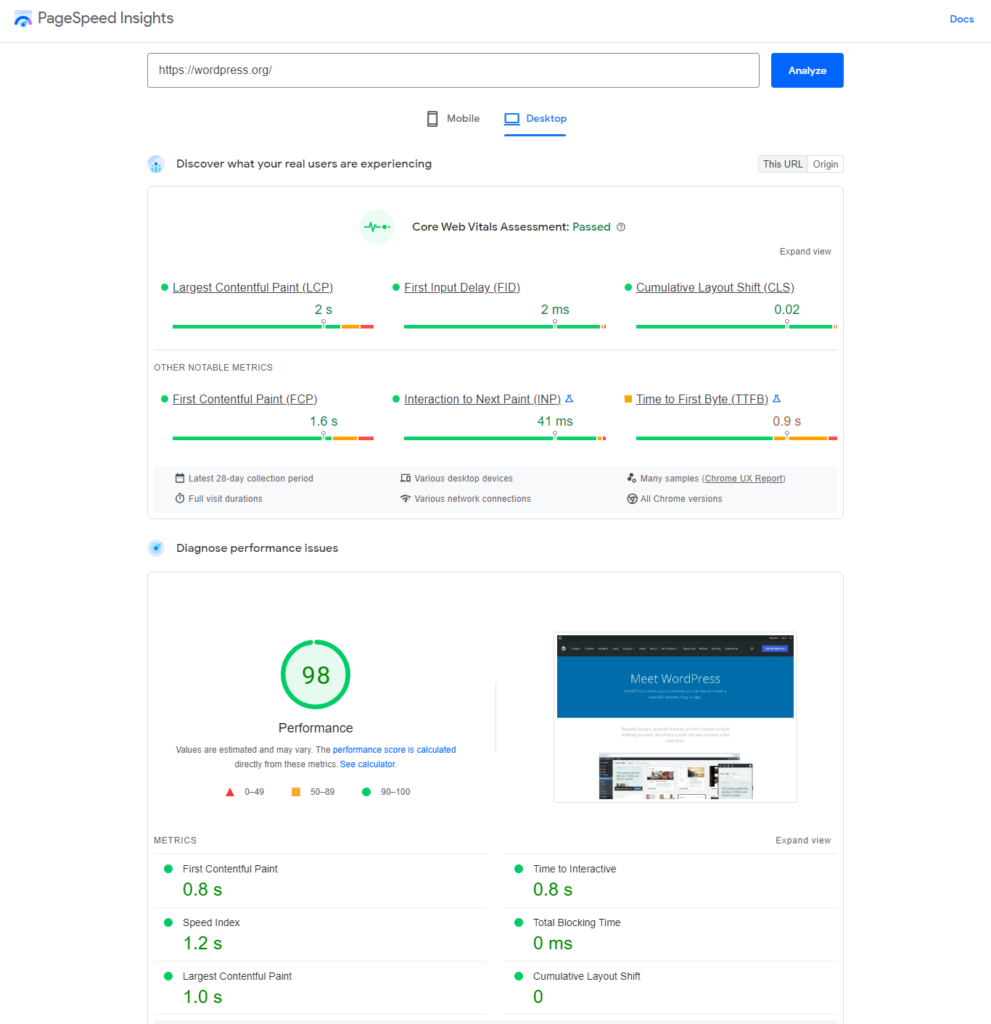
サイトの読み込み速度は?
サイトの読み込み速度は何年もの間問われてきました。 もちろん、答えは場合によります。 サイトの読み込み速度に影響を与える要因には、ページのサイズが含まれます。 コンテンツの種類、画像とビデオの数、および外部スクリプトとスタイルシートの数がページ サイズに追加されます。
Google では、読み込み時間を 3 秒以上に抑えることを強く推奨しています。 Web サイトの読み込み時間を 3 秒以上に抑えることは、訪問者のエンゲージメントを維持するために不可欠です。 研究者は、Web ページの読み込みに 5 秒以上かかると、直帰率が 92% に増加することを発見しました。 訪問者を Web サイトに引き留め、直帰を防ぐには、平均読み込み時間を 3 秒未満にすることを目指します。 サイトの読み込みにそれよりも時間がかかる場合は、速度を改善するためにいくつかの変更を検討することをお勧めします。
ステップ 10 - レンダリングをブロックする Javascript と CSS を削除する
ウェブサイトのパフォーマンスを最適化する場合、最初にできることの 1 つは、レンダリングをブロックする Javascript と CSS を削除することです。 これにより、ページのコンテンツができるだけ早く読み込まれます。 付随するすべてのスクリプトとスタイルシートがロードされるのを待つ必要はありません。 幸いなことに、特定の設定に応じて、これに対処する既知の方法があります。
標準的な方法の 1 つは、重要な CSS をすべてページ内にインライン化し、他のすべての CSS を非同期的にロードすることです。 このようにして、ブラウザーは、外部ファイルのダウンロードを待たずに、ページの読み込みとレンダリングをすぐに開始できます。 もう 1 つの方法は、ページのレンダリングを妨げないようにするメディア タイプを使用してすべての CSS ファイルをロードすることです。 このアプローチは、印刷スタイルシートやモバイル デバイスに使用されるものなど、重要でない CSS 向けです。
最適なアプローチは、特定の状況によって異なります。 ただし、レンダリングをブロックする Javascript と CSS を削除することは、Web サイトの全体的なパフォーマンスを改善する優れた方法です。
ステップ11 - WordPressパフォーマンスのためのCloudflare
Cloudflare は、いくつかの方法で WordPress のパフォーマンスを向上させることができます。
- Cloudflare は、画像や CSS スタイルシートなどの静的ファイルをキャッシュします。
- これにより、訪問者のウェブサイトの読み込みが高速化されます.
- Cloudflare は、サーバーに過負荷をかけ、ウェブサイトをオフラインにする可能性のある DDoS 攻撃からウェブサイトを保護するのに役立ちます。
- Cloudflare は、Web サイトの HTML と CSS を最適化し、Web サイトの読み込み速度を向上させることができます。
Cloudflare は無料のサービスで、セットアップも簡単です。 Cloudflare の Web サイトで、WordPress での Cloudflare の使用に関する詳細情報を見つけることができます。
ウェブサイトのデザインとコンテンツを簡素化する
Web サイトのデザインとコンテンツを簡素化する場合は、いくつかの点に注意してください。 まず、Web サイトのナビゲーションが簡単にナビゲートできるようにし、最も重要な情報がすべて簡単に見つけられるようにします。 また、余分な機能を含まないシンプルで合理化されたデザインの使用を検討することもできます。 最後に、コンテンツが明確かつ簡潔であることを確認してください。 訪問者は、テキストの海で迷子になることなく、あなたが言おうとしていることを理解する必要があります。
コンテンツの遅延読み込みを試す
コンテンツの遅延読み込みは、ユーザーにすべてのコンテンツを提供しながら、サイトを高速化する優れた方法です。 必要になるまで画像やその他のメディア ファイルの読み込みを遅らせることで、最初のページ読み込み時間を最小限に抑えることができます。 これは、ネットワーク接続が遅いとロード時間が長くなる可能性があるモバイル デバイスでは特に重要です。
遅延読み込みは、データのダウンロード数を減らすことで、サイトのパフォーマンスを向上させるのにも役立ちます。 特にコンテンツが豊富なサイトでは、時間と帯域幅を節約できます。 コンテンツを遅延ロードする場合は、次の点に注意する必要があります。
- 効率的に読み込まれるように、コンテンツが適切に構造化され、整理されていることを確認する必要があります
- サーバー構成で遅延読み込みが許可されていることを確認する必要があります。
- サイトをテストして、すべてが期待どおりに機能していることを確認する必要があります。
コンテンツを遅延読み込みする方法がわからない場合は、いくつかのリソースが役立ちます。 WordPress Rocket Lazy Load プラグインは、WordPress プラットフォームで実行されているサイトに最適なオプションです。 より一般的なソリューションを探している場合は、任意のサイトで jQuery Lazy Load プラグインを使用してください。 最後に、遅延読み込みがサイトに適しているかどうかわからない場合。
ステップ 12 - スピードのために WordPress WP Admin セットアップを最適化する
WordPress は、多くのオプションと設定を備えた堅牢な CMS プラットフォームです。 場合によっては、これらが Web サイトの速度を低下させる可能性があります。 WordPress のインストール速度を最適化することは、スムーズで高速なユーザー エクスペリエンスにとって重要です。
重要なステップの 1 つは、最適なパフォーマンスを得るために WP 管理者のセットアップを構成することです。 未使用または不要なファイルを WordPress メディア ライブラリから削除し、ピンバックとトラックバックをオフにし、投稿のリビジョンを制限し、データベースをクリーンアップしてパフォーマンスを向上させることができます。
ここにいくつかのヒントがあります。 これらのヒントに従うことで、WordPress Web サイトを高速化できます。
- 未使用のプラグインとテーマを削除する
- WordPress データベースをクリーンアップする
- ピンバックとトラックバックをオフにする
- 投稿のリビジョンを制限または無効にする
- リダイレクトを避ける
- すべてを更新
- メディア ライブラリをクリーンアップする
- 投稿のリビジョンを減らす
ステップ 13 - 未使用のプラグインとテーマを削除する
プラグインとテーマを正しく使用することは不可欠ですが、WordPress サイトを最適化するためのもう 1 つの重要なステップは、不要なアイテムを削除することです。 アプリケーションを削除したい場合は、アプリケーションを無効にすることができます。 ただし、Web サイトの読み込み時間に影響を与える可能性があるため、注意してください。 新しいプラグインがある場合は、最初に不要なものを削除してみてください。 使用しなくなったすべてのプラグインとソフトウェアを無効にすることもできます。 そうすることで、サイトのパフォーマンスが向上する場合があります。
プラグインまたはテーマを削除する場合は、[外観] > [テーマ] セクションから削除できます。 プラグインに関して言えば、多くの場合、パフォーマンスの低いプラグインよりも、少数の高品質のプラグインを使用する方がよい場合があります。 使用しているプラグインが必要ない場合は、より軽量な代替プラグインを探してみてください。
WordPress データベースをクリーンアップする
チェックしないと、WordPress データベースが雑然としていると、パフォーマンスに大きな問題が発生する可能性があります。 データベースを頻繁にクリーニングすると、サイズが小さくなり、ページの読み込み速度が向上します。 データベースをクリーンアップするには、phpMyAdmin を使用して手動で行うか、タスクを支援するプラグインをインストールできます。 データベースの操作に熟練していない場合は、プラグインをインストールするのが最も安全なオプションです。
時間が経つにつれて、Web サイトには、使用されていない古いテーマやプラグインからのコメントやデータが蓄積される傾向があります。 これにより、サイトの速度が低下し、貴重なストレージ スペースが占有される可能性があります。 WP-Optimize は、WordPress データベースをクリーンアップし、不要なファイルを削除してディスク領域を解放するのに役立つプラグインです。 未使用のメディア ファイルを WordPress ライブラリから削除することもできます。
ピンバックとトラックバックをオフにする
ピンバックとトラックバックは、それらを有効にするプラグインを無効にすることで、WordPress で無効にすることができます。 ただし、これにより Web ページの読み込みが遅くなる可能性があります。 ピンバックとトラックバックには利点がありますが、WordPress の専門家のほとんどは、潜在的な欠点に見合うだけの価値がないことに同意しています。 したがって、一般的には、この機能を無効にすることをお勧めします。
投稿のリビジョンを制限または無効にする
WordPress は、削除するのではなく、各編集の投稿リビジョンを DB に自動的に保存します。 そのため、必要に応じて以前のバージョンに戻すことができます。 リビジョンの投稿は役に立ちますが、データベースに蓄積され、Web サイトの速度が低下する可能性があります。 デフォルトでは、編集が削除された場合、WordPress はページ全体を保存します。 それでも、投稿の更新を変更することで、投稿の更新を減らしたり削除したりできます
投稿のリビジョンの数を制限するか、投稿のリビジョンを完全に無効にすることができます。 これを行うには、コード行を wp-config.php ファイルに追加する必要があります。 投稿のリビジョン数を制限したい場合は、次のコード行を wp-config.php ファイルに追加できます。
define('WP_POST_REVISIONS', 3);
これにより、WordPress プラグインは、投稿またはページごとに 3 つの投稿リビジョンを保存するように制限されます。 数字の 3 は、任意の数字に変更できます。
リダイレクトを避ける
404 エラーを回避する最善の方法は、削除または移動されたコンテンツに対して一時的なリダイレクトを追加することです。 WordPress Web サイトの読み込み時間を短縮するのに役立ちます。 訪問者をあるサイトから別のサイトにリダイレクトすることは、困難な場合があります。 それでも、エラーを回避することは価値があります。
すべてを更新
サイトの最高のパフォーマンスとセキュリティを得るために、常に最新のソフトウェア バージョンを実行していることを確認してください。 最適な結果を得るために、WordPress、コアテーマ、およびプラグインを最新の状態に保ちます。
メディア ライブラリをクリーンアップする
不要になったメディアがある場合、または不完全なファイルや未使用のファイルがある場合は、メディア ライブラリから削除できます。
また、無料の WordPress プラグインである Media Cleaner も簡単に使用できます。 未使用または壊れたメディア エントリを削除することで、メディア ライブラリをきれいにするのに役立ちます。 インテリジェントな分析を使用して、不要になったファイルを特定し、それらを完全に削除できるようにします。 最初にバックアップを作成せずにファイルを変更または削除するツールは信頼できないため、プラグインを使用する前に必要な手順です。
結論
WordPress Web サイトを高速化するために利用できる標準的な方法があります。 この記事では、結果指向のソリューションを活用し、キャッシング、ミニフィケーション、CDN、遅延読み込みを活用して、WordPress の速度を最適化する方法について説明しました。 Web サイトを高速化する方法をさらに探している場合は、他の同様のオンライン リソースを参照してください。 質問がありますか? [email protected]までお気軽にお問い合わせください。
